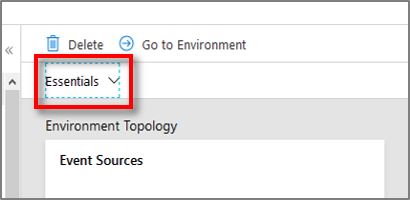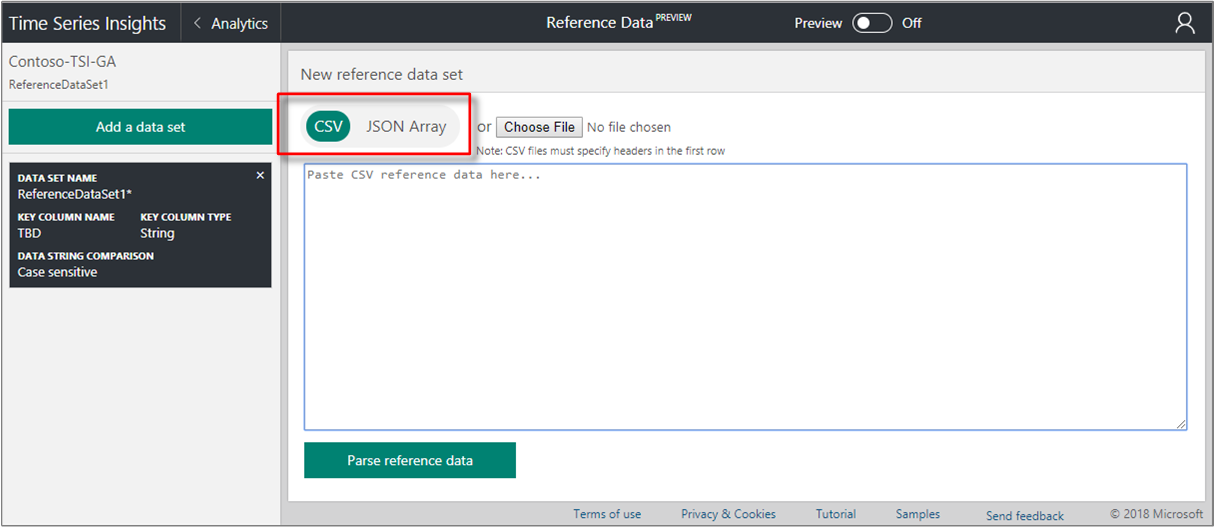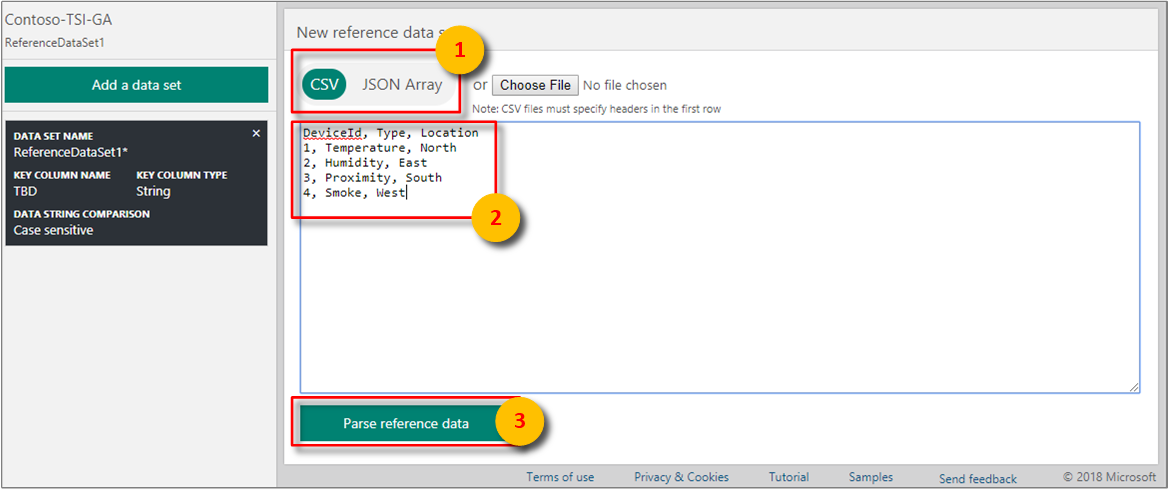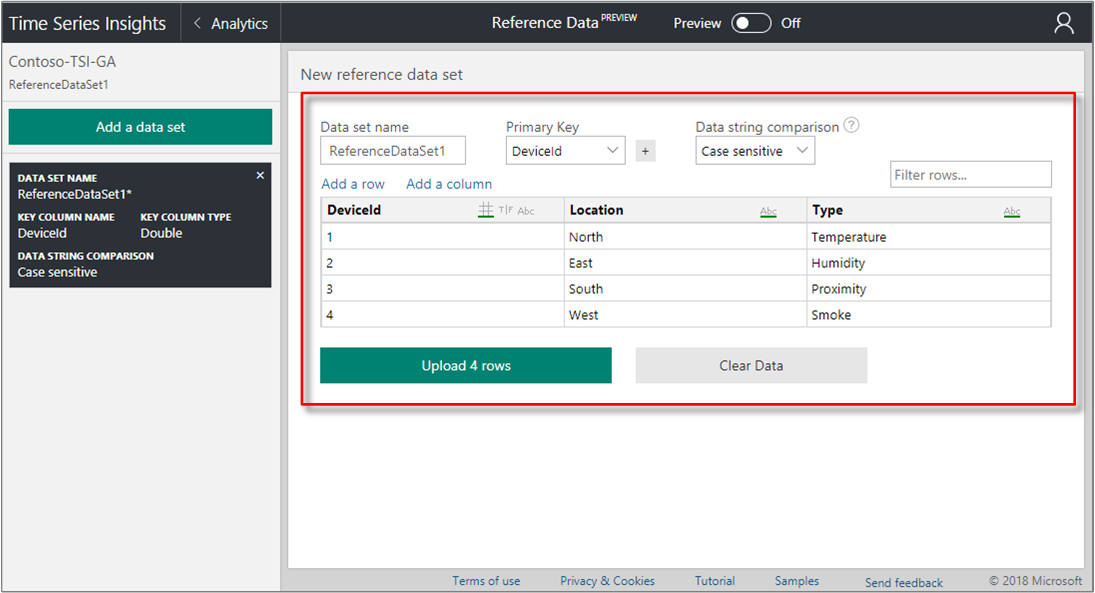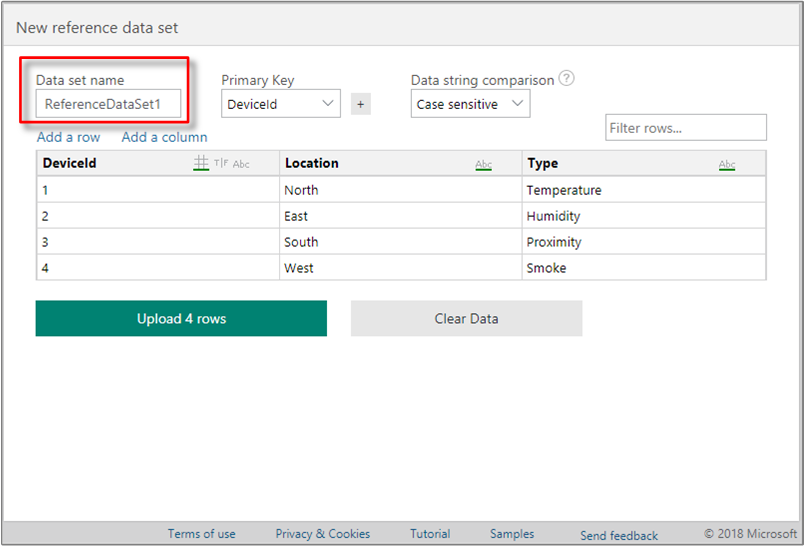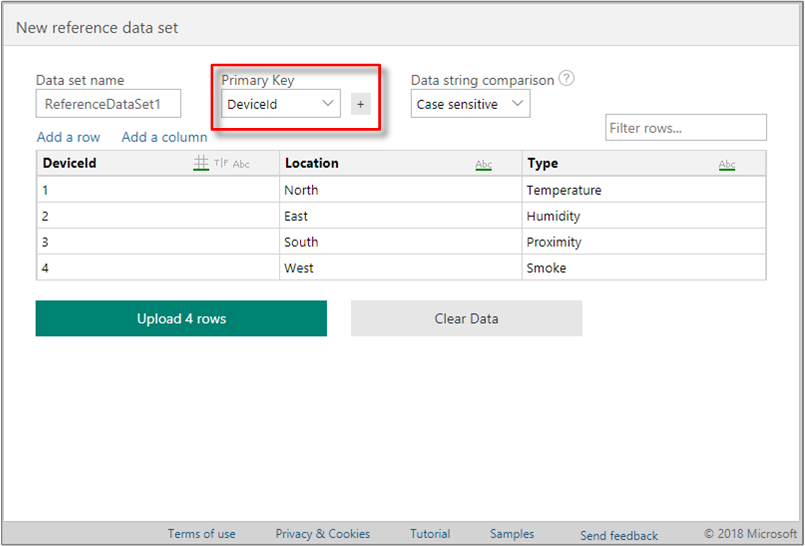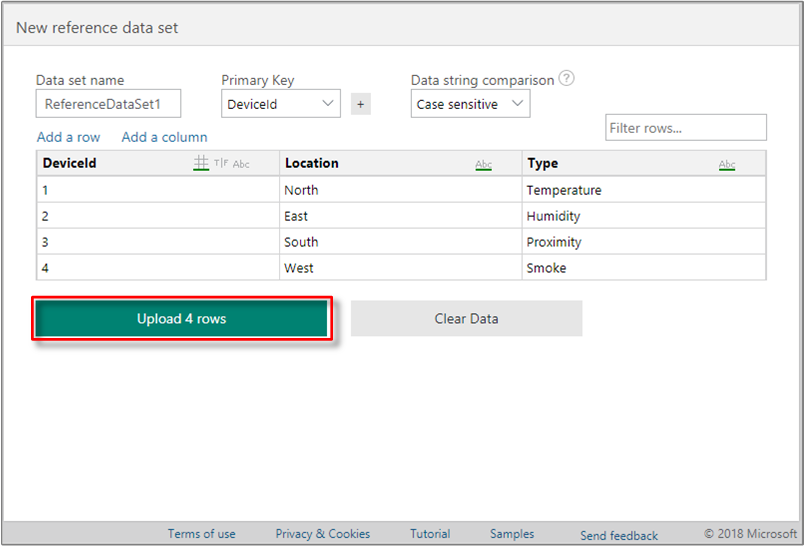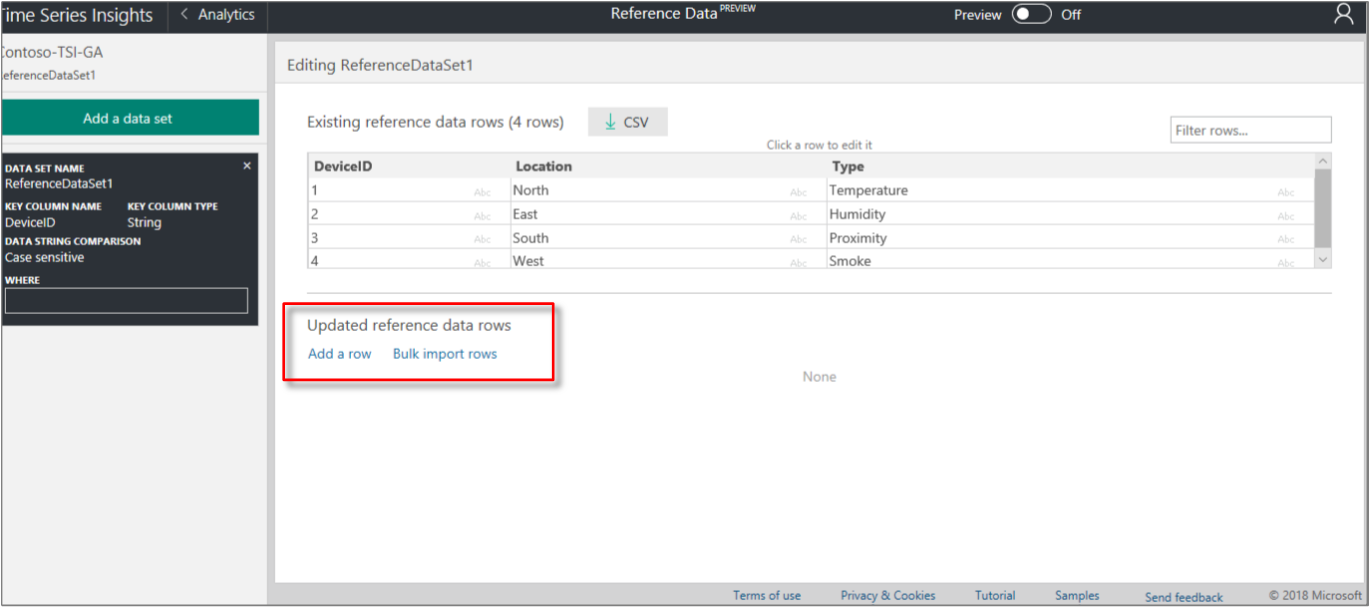使用 Azure 入口網站為您的 Azure 時間序列深入解析 Gen1 環境建立參考數據集
注意
時間序列深入解析服務將於 2024 年 7 月 7 日淘汰。 請考慮儘快將現有的環境移轉至替代解決方案。 如需淘汰和移轉的詳細資訊,請瀏覽我們的 文件。
謹慎
這是一篇關於 Gen1 的文章。
本文說明如何將參考數據集新增至 Azure 時間序列深入解析環境。 參考數據有助於結合至來源數據,以提升數據的價值。
參考資料集是一個項目集合,用於增強您的事件來源的事件。 Azure 時間序列分析輸入引擎會將來自事件來源系統的每個事件與您參考數據集中對應的資料列結合。 接著,此擴增事件可供查詢使用。 此聯結是基於您參考數據集中定義的主鍵欄位。
參考數據不會回溯聯結。 因此,一旦設定並上傳參考日期集,就只會比對目前和未來的輸入數據並聯結至參考日期集。
視頻
了解 Time Series Insight 的參考資料模型。
新增參考數據集
登入 Azure 入口網站。
找出現有的 Azure 時間序列深入解析環境。 選取 [Azure 入口網站左側功能表中的 [所有資源]。 選取您的 Azure 時間序列深入解析環境。
選取 [概觀] 頁面。 在頁面頂端附近展開 [Essentials] 區段,以找到 Time Series Insights Explorer URL 並開啟該連結。
使用 Azure 時間序列深入解析環境的 Explorer。
在 Azure 時序見解總管中擴展環境選擇器。 選擇使用中的環境。 在 [瀏覽器] 頁面上,點選右上方的參考數據圖示。
選取 [+ 新增數據集] 按鈕,開始新增數據集。
在 [[新增參考數據集] 頁面上,選擇數據的格式:
- 針對逗號分隔的數據,選擇(CSV)。 第一個數據列會被視為標頭數據列。
- 針對 JavaScript 物件表示法 (JSON) 格式化數據,選擇 [JSON 陣列]。
使用下列兩種方法之一提供資料:
- 將數據貼到文字編輯器中。 然後,選取 [剖析參考數據] 按鈕。
- 選取 選擇檔案 按鈕,以從本機文本檔案新增數據。
如果剖析資料值時發生錯誤,則錯誤會出現在頁面底部的紅色,例如
CSV parsing error, no rows extracted。成功剖析數據後,會顯示數據網格,展示數據的行和列。 檢閱數據格以確保正確性。
檢視每個數據行以瞭解假設的數據類型,並視需要變更數據類型。 在欄標題中選擇數據類型符號:# 雙精度浮點數(數值數據),T|F 布爾值,或 Abc 字串。
如果需要,重新命名欄位標題。 關鍵欄位名稱必須對應至事件來源中的相應屬性。
重要
請務必確認參考數據的鍵列名稱與您傳入的數據的事件名稱完全匹配,包括區分大小寫。 非鍵欄名可用來藉由使用對應的參考數據值來擴充傳入數據。
在 [篩選數據列... 字段中輸入值,視需要檢閱特定數據列。 篩選條件適用於檢閱數據,但在上傳數據時不會套用。
在數據格上方填入 數據集名稱 字段,為數據集命名。
選取資料格上方的下拉式清單,以在數據集中提供 主鍵 欄。
(選擇性) 選取 [+] 按鈕以新增作為複合主鍵的次要鍵欄。 如果您需要復原選取範圍,請從下拉式清單中選擇空白值,以移除次要密鑰。
若要上傳數據,請選取 [上傳數據列] 按鈕
。 此頁面會確認已完成的上傳,並顯示訊息 已成功上傳的數據集。
警告
在參考數據集之間如果有共享的欄位或屬性,會顯示 重複屬性名稱 上傳錯誤。 錯誤不會防止成功上傳參考數據集。 您可以結合共享重複屬性名稱的數據列來移除它。
選取 新增行、批量匯入行,或 新增列 以視需要新增更多參考數據值。
重要
任何與另一個數據列共用唯一索引鍵的數據列,其欄位會被最後添加且共享該唯一索引鍵的數據列覆寫。
注意
新增的數據行
不需要是 矩形,它們可能與參考數據集中的其他專案相比,具有較少、更多或數量不同的欄位。
後續步驟
如需完整的 API 參考,請閱讀 參考數據 API 檔。